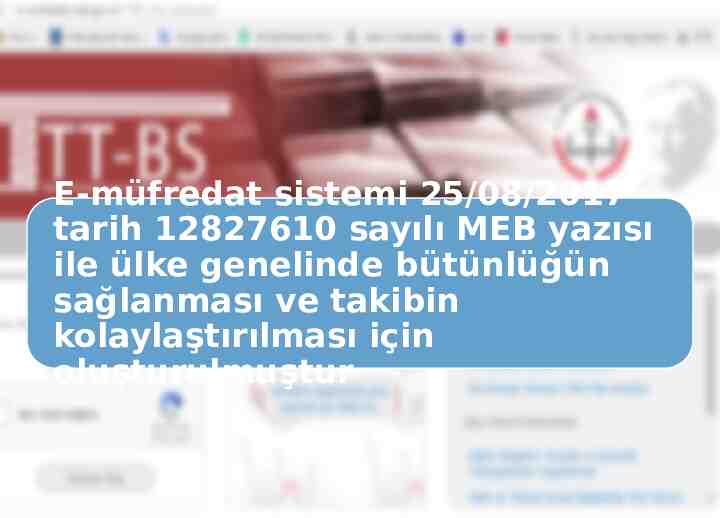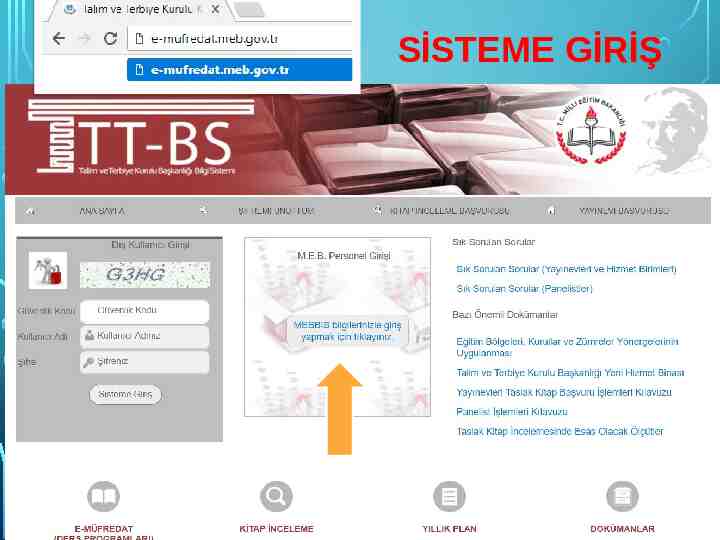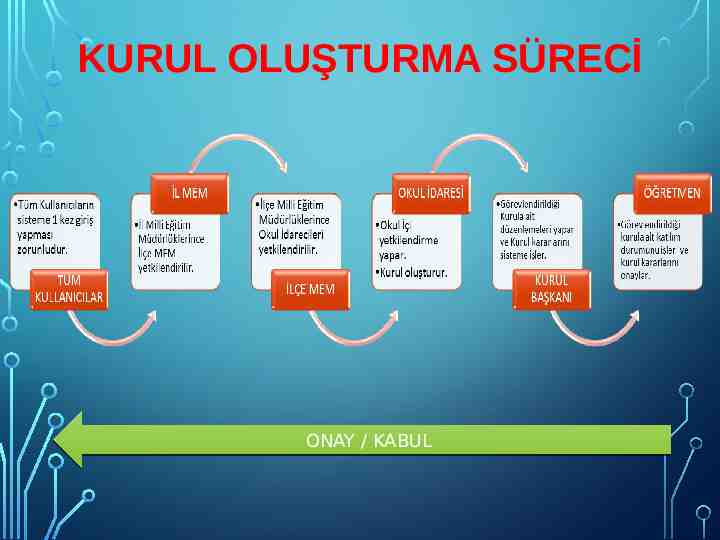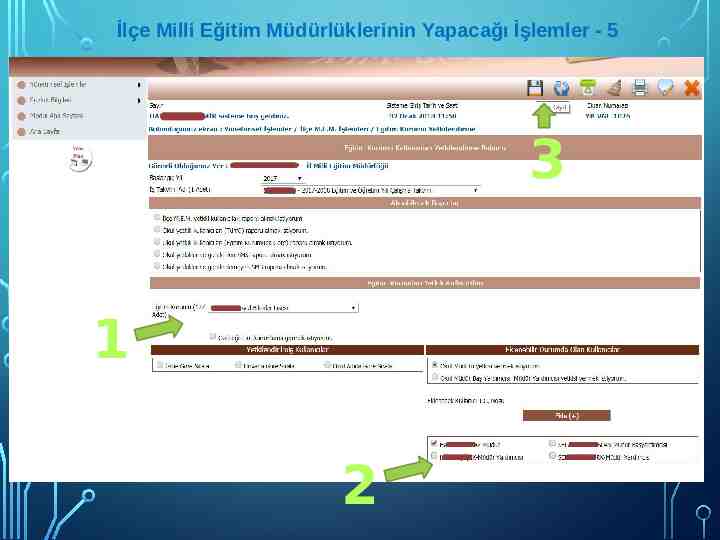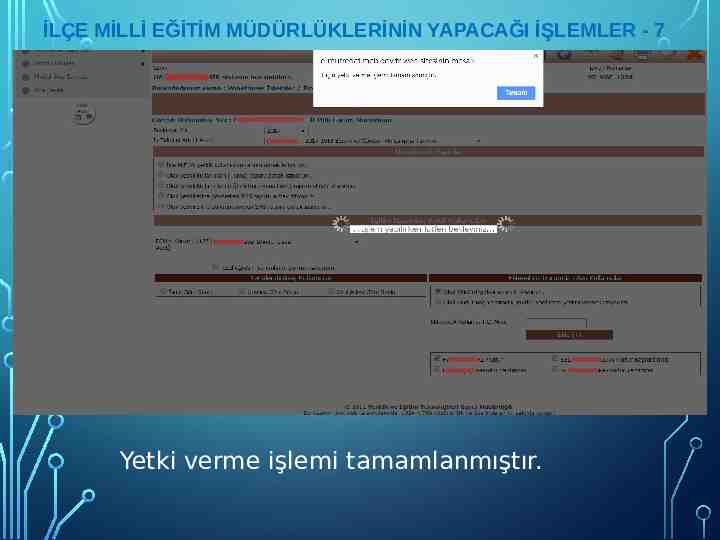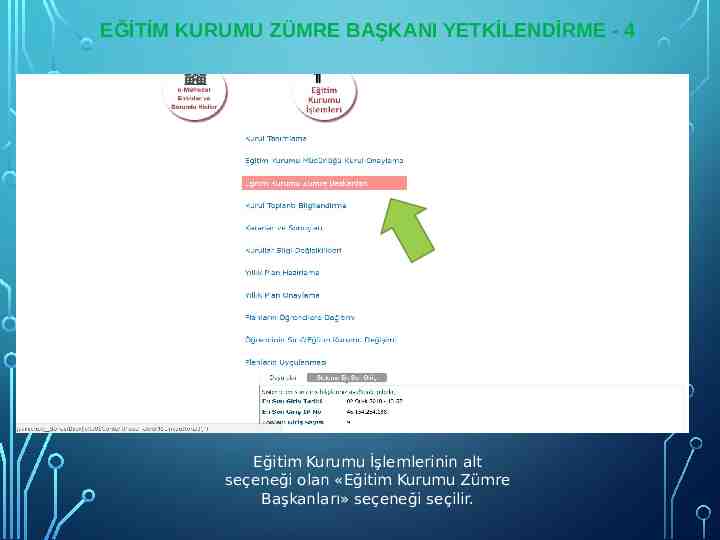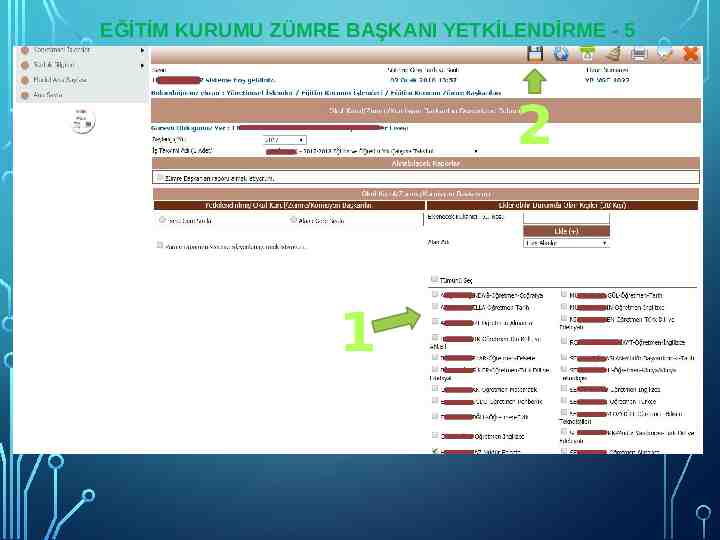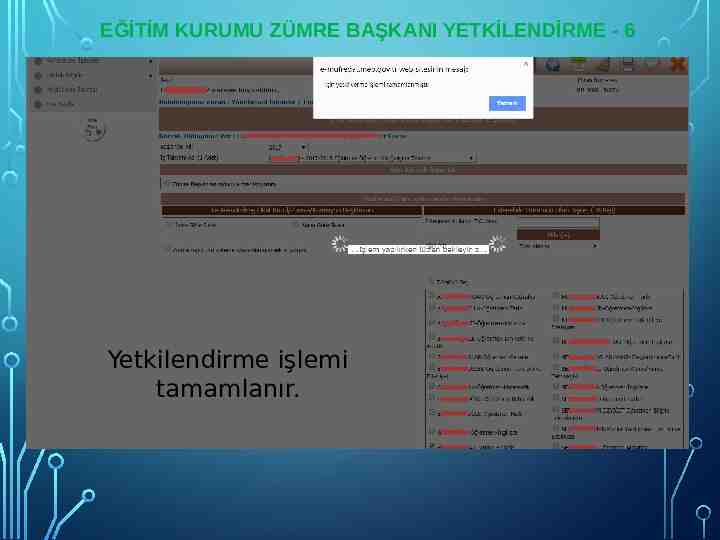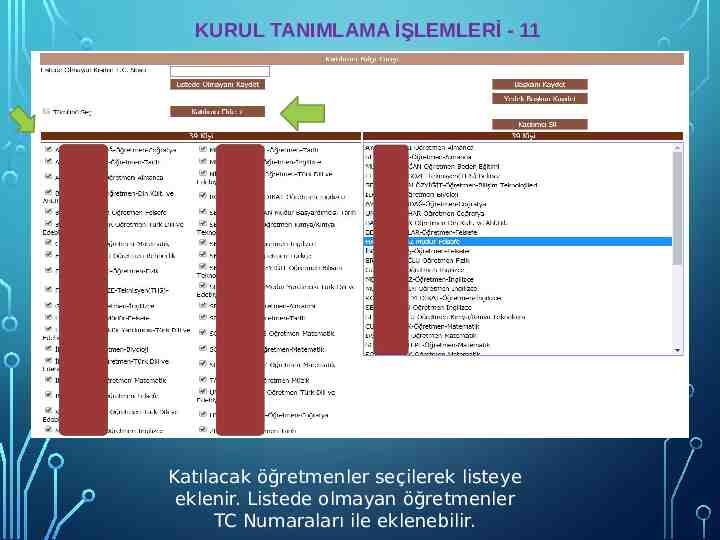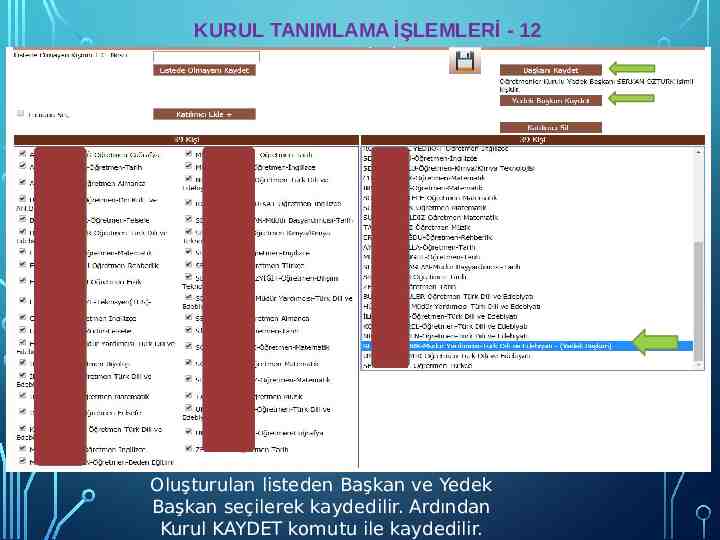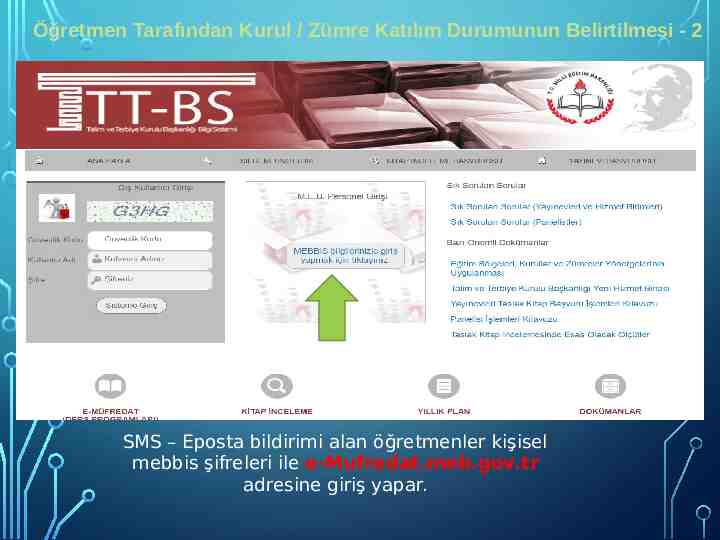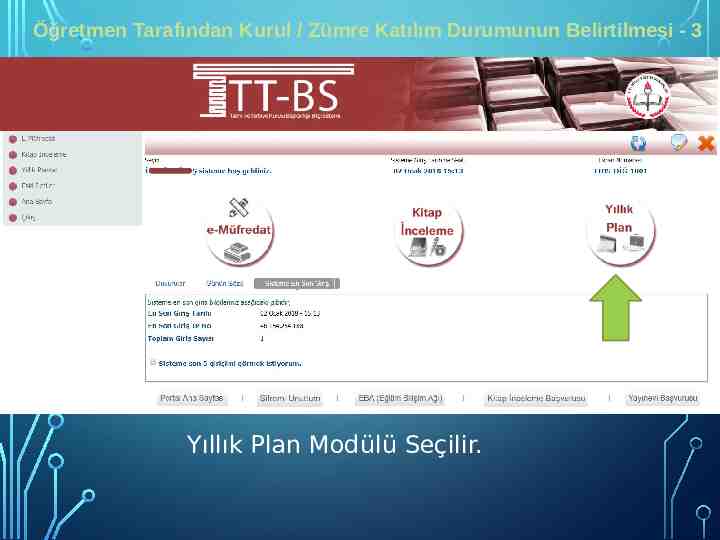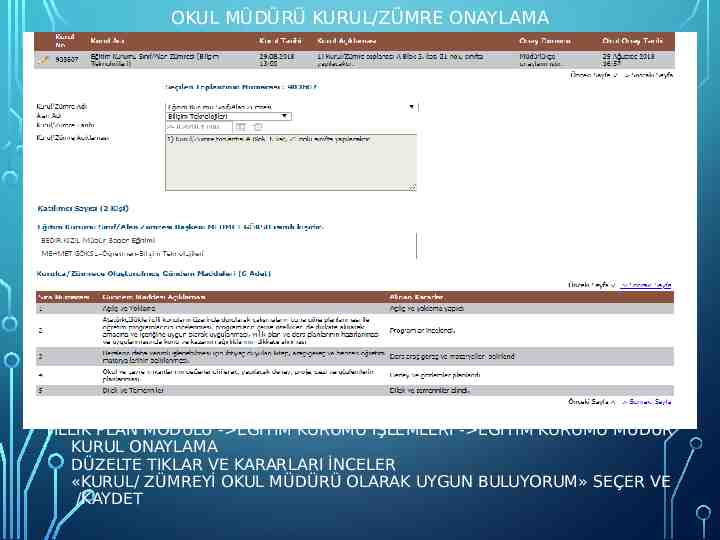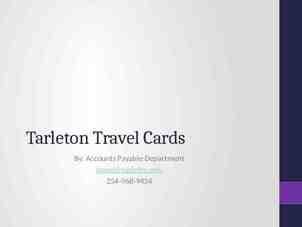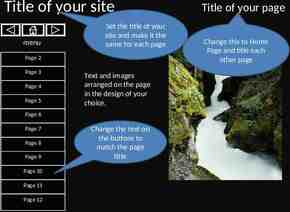e-Müfredat Eğitim-Öğretim İzleme ve Değerlendirme Sistemi
55 Slides9.20 MB
e-Müfredat Eğitim-Öğretim İzleme ve Değerlendirme Sistemi
E-MÜFREDAT PROJESİ http://emufredat.meb.gov.tr
E-müfredat sistemi 25/08/2017 tarih 12827610 sayılı MEB yazısı ile ülke genelinde bütünlüğün sağlanması ve takibin kolaylaştırılması için oluşturulmuştur
İl bazında E-Müfredat Projesinin sekretarya, zümreler ve kurulların planlanması işlemleri ile proje desteği ve rehberliği Orta Öğretim Şubesi sorumluluğundadır. İlçelerde ise bu işlemler İlçe Milli Eğitim Müdürlüğü tarafından yürütülecektir.
E-MÜFREDAT PROJESİ 3 modülden oluşmaktadır; E-Müfredat Kitap İnceleme Yıllık Plan
SİSTEME GİRİŞ
SİSTEME GİRİŞ Resmi okul kullanıcıları, MEBBİS Kişisel Kullanıcı bilgileri ile Özel okul kullanıcıları, E-okul kullanıcı bilgileri ile (E-Okul kullanıcı bilgilerinde kullanıcı adı mutlaka TC Kimlik No olmalıdır.) sisteme giriş yapacaklardır. e-mufredat Sisteminde Kurumsal Kullanıcı Girişi Yoktur
İLÇE MİLLİ EĞİTİM MÜDÜRLÜKLERİNİN YAPACAĞI İŞLEMLER - 1 İlçe MEM yetkililerince e-mufredat.meb.gov.tr adresine giriş yapılır.
KURUL OLUŞTURMA SÜRECİ ONAY / KABUL
İlçe Milli Eğitim Müdürlüklerinin Yapacağı İşlemler - 2
İLÇE MİLLİ EĞİTİM MÜDÜRLÜKLERİNİN YAPACAĞI İŞLEMLER - 3 Birden fazla kurumda görev yapılıyorsa, işlem yapılacak kurum seçilir ve İlçe MEM İşlemleri seçilir.
İLÇE MİLLİ EĞİTİM MÜDÜRLÜKLERİNİN YAPACAĞI İŞLEMLER - 4 Eğitim Kurumu Yetkilendirme seçeneği
İlçe Milli Eğitim Müdürlüklerinin Yapacağı İşlemler - 5 3 1 Okul ve daha sonra da idareci seçilerek kaydedilir. 2
İLÇE MİLLİ EĞİTİM MÜDÜRLÜKLERİNİN YAPACAĞI İŞLEMLER - 6 Yetki verilecek kullanıcı daha önce emufredat.meb.gov.tr adresine girmemişse yetki verilemez!
İLÇE MİLLİ EĞİTİM MÜDÜRLÜKLERİNİN YAPACAĞI İŞLEMLER - 7 Yetki verme işlemi tamamlanmıştır.
EĞİTİM KURUMU ZÜMRE BAŞKANI YETKİLENDİRME - 1 Okul idarecileri kişisel mebbis şifreleri ile e-Mufredat.meb.gov.tr adresine giriş yapar.
EĞİTİM KURUMU ZÜMRE BAŞKANI YETKİLENDİRME - 2 Yıllık Plan sayfasına tıklanır.
EĞİTİM KURUMU ZÜMRE BAŞKANI YETKİLENDİRME - 3 Eğitim Kurumu İşlemleri ne tıklanır.
EĞİTİM KURUMU ZÜMRE BAŞKANI YETKİLENDİRME - 4 Eğitim Kurumu İşlemlerinin alt seçeneği olan «Eğitim Kurumu Zümre Başkanları» seçeneği seçilir.
EĞİTİM KURUMU ZÜMRE BAŞKANI YETKİLENDİRME - 5 2 1 Kurum seçimi ve Zümre başkanı seçimi yapılarak kaydedilir.
EĞİTİM KURUMU ZÜMRE BAŞKANI YETKİLENDİRME - 6 Yetkilendirme işlemi tamamlanır.
KURUL TANIMLAMA İŞLEMLERİ - 1 Zümre başkanları kişisel mebbis şifreleri ile eMufredat.meb.gov.tr adresine giriş yapar.
KURUL TANIMLAMA İŞLEMLERİ - 2 Yıllık Plan Modülü seçilir.
KURUL TANIMLAMA İŞLEMLERİ - 3 Eğitim Kurumu işlemleri seçilerek KURUL TANIMLAMA seçeneği seçilir.
KURUL TANIMLAMA İŞLEMLERİ - 4 Kurul / Zümre türü belirlenir.
KURUL TANIMLAMA İŞLEMLERİ - 5 Kurul / Zümre tarih ve saati seçilerek, gerekli açıklamalar (Nerede yapılacağı, toplantı öncesi yapılacaklar vs.) yazılarak kaydedilir.
KURUL TANIMLAMA İŞLEMLERİ - 6 Kaydetme işleminden sonra aynı sayfada oluşturulan Kurul/Zümre kaydı görüntülenir.
KURUL TANIMLAMA İŞLEMLERİ - 7 Oluşturulan Kurul / Zümre ek bilgilerini ve katılımcıları eklemek için DÜZELT simgesi tıklanır.
1 KURUL TANIMLAMA İŞLEMLERİ - 8 2 Mevcut gündem maddeleri seçilerek Gündem maddeleri eklenir.
KURUL TANIMLAMA İŞLEMLERİ - 9 Yönetmelik ve yönergelerde olmayan gündem maddeleri yazılarak gündeme eklenir.
KURUL TANIMLAMA İŞLEMLERİ - 10 1 2 Gündem maddelerinin eklenmesinin ardından istenirse gündem sırası değiştirilir ve «Sıralamayı Tekrar Oluştur» butonuna basılır. Kaydedilir.
KURUL TANIMLAMA İŞLEMLERİ - 11 Katılacak öğretmenler seçilerek listeye eklenir. Listede olmayan öğretmenler TC Numaraları ile eklenebilir.
KURUL TANIMLAMA İŞLEMLERİ - 12 Oluşturulan listeden Başkan ve Yedek Başkan seçilerek kaydedilir. Ardından Kurul KAYDET komutu ile kaydedilir.
KURUL TANIMLAMA İŞLEMLERİ - 13 2 1 Bilgi girişinin tamamlanmasının ardından onay verilir ve tüm katılımcılara sistem tarafından otomatik olarak SMS ve E-Posta gönderilmesi sağlanır. ZÜMRE BAŞKANI TARAFINDAN RAPORLAR KISMINDAN KURUL RAPORU ALINARAK GEREKLİ YERE ASILIR.
ÖĞRETMEN TARAFINDAN KURUL / ZÜMRE KATILIM DURUMUNUN BELİRTİLMESİ - 1 Kurul onayından sonra listeye eklenen öğretmenlere ekrandan görülen SMS ve Eposta yoluyla bilgilendirme yapılır.
Öğretmen Tarafından Kurul / Zümre Katılım Durumunun Belirtilmesi - 2 SMS – Eposta bildirimi alan öğretmenler kişisel mebbis şifreleri ile e-Mufredat.meb.gov.tr adresine giriş yapar.
Öğretmen Tarafından Kurul / Zümre Katılım Durumunun Belirtilmesi - 3 Yıllık Plan Modülü Seçilir.
Öğretmen Tarafından Kurul / Zümre Katılım Durumunun Belirtilmesi - 4 Birden fazla kurumda görev yapılıyorsa bildirim yapılan okul listeden seçilir.
Öğretmen Tarafından Kurul / Zümre Katılım Durumunun Belirtilmesi - 5 Eğitim Kurumu işlemleri altından «Kurul Toplantı Bilgilendirme» seçeneği seçilir.
Öğretmen Tarafından Kurul / Zümre Katılım Durumunun Belirtilmesi - 6 Görevlendirilen kurula ait düzeltme butonuna tıklanır.
Öğretmen Tarafından Kurul / Zümre Katılım Durumunun Belirtilmesi - 7 Görevlendirilen Kurul/Zümre bilgileri incelenir.
Öğretmen Tarafından Kurul / Zümre Katılım Durumunun Belirtilmesi - 8 Katılım durumu seçilerek kaydedilir.
ZÜMRE BAŞKANI TARAFINDAN KURUL KARARLARININ İŞLENMESİ - 1 KURUL YAPILDIKTAN SONRA. Zümre başkanları kişisel mebbis şifreleri ile eMufredat.meb.gov.tr adresine giriş yapar.
ZÜMRE BAŞKANI TARAFINDAN KURUL KARARLARININ İŞLENMESİ - 2 Yıllık Plan Modülü seçilir.
ZÜMRE BAŞKANI TARAFINDAN KURUL KARARLARININ İŞLENMESİ - 3 Eğitim Kurumu İşlemleri altındaki «Kurul Toplantı Bilgilendirme» sayfası seçilir.
ZÜMRE BAŞKANI TARAFINDAN KURUL KARARLARININ İŞLENMESİ - 4 Tamamlanan ve kararları girilecek olan zümre/kurala ait Düzelt butonuna basılır.
ZÜMRE BAŞKANI TARAFINDAN KURUL KARARLARININ İŞLENMESİ - 5 1 2 Zümre/Kurulun gündem maddeleri seçilerek alınan kararlar yazılır ve her madde için ayrı ayrı kaydedilir.
ZÜMRE BAŞKANI TARAFINDAN KURUL KARARLARININ İŞLENMESİ - 6 Aynı sayfada yer alan «Kurul / Zümre kararlarını okudum ve kabul ediyorum.» seçeneği seçilir ve kaydedilir. Bu aşamada tüm katılımcıların kendi kişisel şifreleri ile emufredat.meb.gov.tr adresine girmeleri ve YIILIK PLANLAR EĞİTİM KURUMU İŞLEMLERİ KURUL TOPLANTI BİLGİLENDİRME sayfasından kurul kararlarını kabul etmeleri gerekmektedir.
ZÜMRE BAŞKANI TARAFINDAN KURUL KARARLARININ İŞLENMESİ - 7 Tüm katılımcıların onaylamasının ardından zümre başkanı tarafından toplantı sonlandırılır.
OKUL MÜDÜRÜ KURUL/ZÜMRE ONAYLAMA YILLIK PLAN MODÜLÜ - EĞİTİM KURUMU İŞLEMLERİ - EĞİTİM KURUMU MÜDÜR KURUL ONAYLAMA DÜZELTE TIKLAR VE KARARLARI İNCELER «KURUL/ ZÜMREYİ OKUL MÜDÜRÜ OLARAK UYGUN BULUYORUM» SEÇER VE /KAYDET
ZÜMRE BAŞKANI KURUL/ZÜMRE SONLANDIRMA Yıllık plan modülü - Eğitim kurumu işlemleri - Kararlar ve sonuçlara girer İlgili kurul/zümre’nin düzeltine tıklar
Her maddenin düzeltine girer ve «karar olumlu sonuçlandı» der Açılan kısma karar sonucu yazılır ve teker teker /Kaydet Kurul/zümre sonuçlandı der ve kapatır.
ÖZET SÜREÇ 1. Okul müdürü kendi şifresi ile girip ilgili zümre başkanını seçiyor Yıllık plan - Eğitim Kurumu İşlemleri - Eğitim kurumu zümre başkanları a. Branş seç /kaydet b. Alanında tek öğretmense kendisini de ekliyor ve çıkış yapıyor. 2. Zümre başkanı giriş yapar Yıllık plan - Eğitim Kurumu İşlemleri - Kurul tanımlama c. Zümre adını seçer (branş otomatik geliyor) d. Tarih ve saat seçer e. İlgili açıklamaları girer (örnekten veya kendi) /Kaydet f. Düzelt (kalem simgesi)’e basar, gündem ayrıntıları, katılımcıları, zümre başkanını ve yedek başkanı seçer (adı gözükmeyenler TC ile eklenebilir) g. «Kurul /Zümre Bilgilerini katılımcıların görebilmeleri için onaylıyorum» seçer ve /Kaydet (Katılımcılara SMS gider artık değişiklik yapılamaz)
3. Katılımcılar şifreleri ile giriş yapar a. Yıllık plan modülü - Eğitim kurumu işlemleri - Kurul toplantı bilgilendirme b. ilgi toplantının düzelt butonuna (kalem simgesi) basılır, toplantıya katılacağım zaten işaretli gelir c. Her karara tek tek düzelt seçilerek tıklanır ve kaydet denir d. Altta yer alan «kurul zümre kararlarını okudum ve kabul ediyorum» veya «kurul zümre kararlarını okudum bazı kısımlarını kabul etmiyorum» seçilir, ikinci seçenekte sebepte yazılmalıdır. 4. Zümre başkanı giriş yapar Yıllık plan modülü - Eğitim kurumu işlemleri - düzelt - «Kurum zümre toplantısı sona ermiştir» seçer ve /Kaydet 5. Okul müdürü giriş yapar e. Yıllık plan modülü - Eğitim kurumu işlemleri - Eğitim kurumu müdür kurul onaylama f. Düzelte tıklar ve kararları inceler g. «Kurul/ zümreyi okul müdürü olarak uygun buluyorum» seçer ve /Kaydet 6. Zümre başkanı giriş yapar h. Yıllık plan modülü - Eğitim kurumu işlemleri - Kararlar ve sonuçlara girer i. İlgili kurul/zümre’nin düzeltine tıklar j. Her maddenin düzeltine girer ve «karar olumlu sonuçlandı» der k. Açılan kısma karar sonucu yazılır ve teker teker /Kaydet l. Kurul/zümre sonuçlandı der ve kapatır.
TEŞEKKÜRLER